BrightObjectの「フレームを画像として保存」という機能を使って動画を作成する例を紹介します。
アニメーション再生が可能な状態となったら、「アニメーション→フレームを画像として保存」というメニューを選択します。
下の画像のようにチェックマークが入った状態にします。
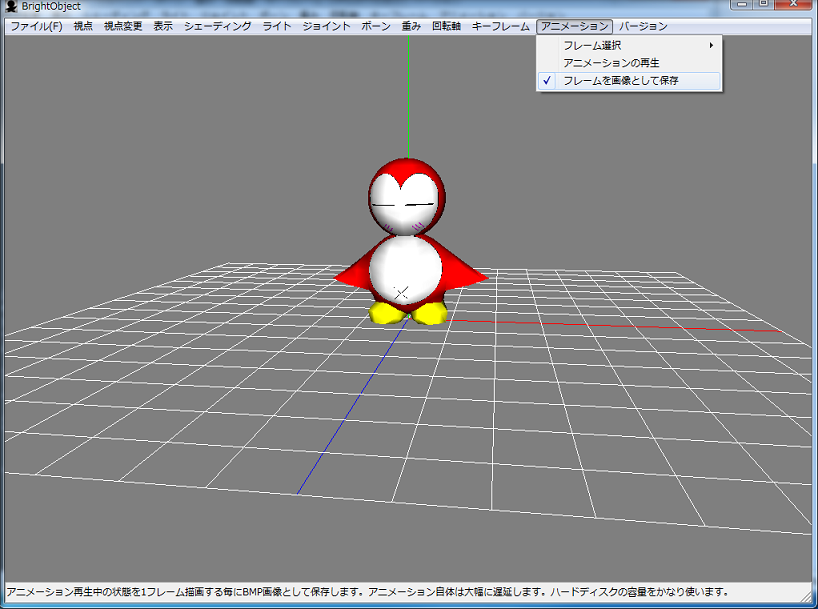
チェックマークを入れたら、画像にしたい部分のアニメーションを再生します。
アニメーション再生速度は遅いですが、固定のフレームレートでBMP画像が作成されます。
作成される画像の保存場所はBrightObject本体と同じ場所です。
アニメーション再生を終えるとBMP画像がいくつも作成されていると思います。
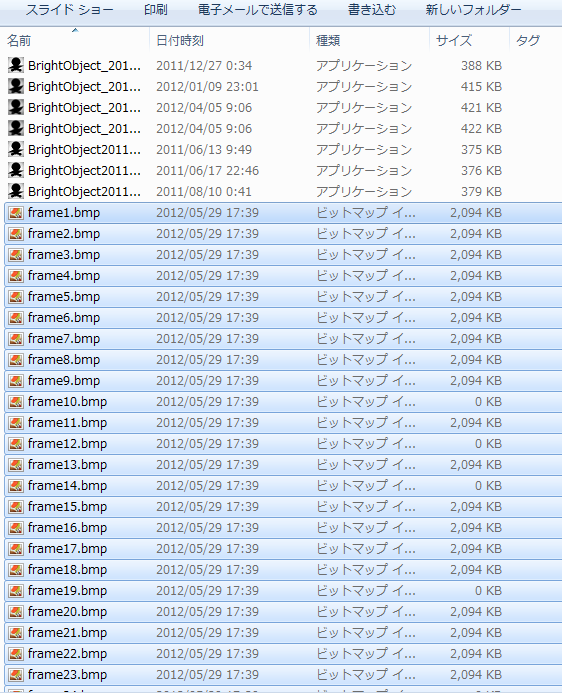
frame1がアニメーション開始時で、一番数字が大きいファイルがアニメーション終了時です。
この画像をframe1から順に、1枚あたりの画像の表示を0.3秒程にすると
フレームレートは下がっていると思いますが、BrightObjectでの再生速度とほぼ同様になります。
手っ取り早くこれを実現させるには「Windows Live ムービーメーカー」が簡単でした。
ダウンロードは→http://windowslive.jp.msn.com/moviemaker.htm
インストール完了したら起動し、作成したBMP画像をムービーメーカーへドラッグ&ドロップし、
「ホーム→すべて選択」を押しすべての画像を選択状態にします。
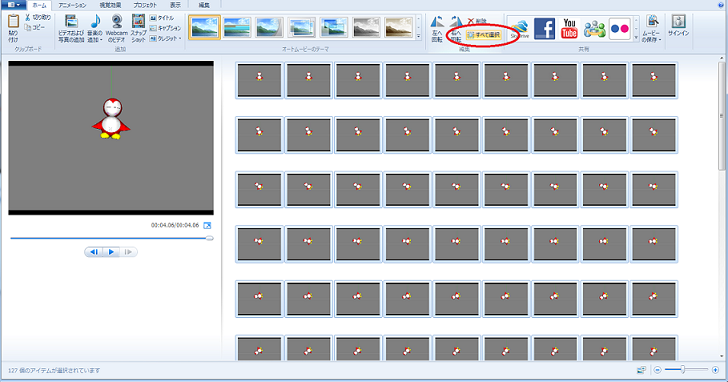
次に画像1枚あたりの再生時間を決めます。
「編集→再生時間」のところに0.03と入れます。(0.03より小さい値は入れられないようです)
このようにする理由は、BrightObject側でBMP画像を保存する際に32ミリ秒間隔で
アニメーション再生と画像の保存しているため、再生速度をほぼ一緒にするために0.03としています。
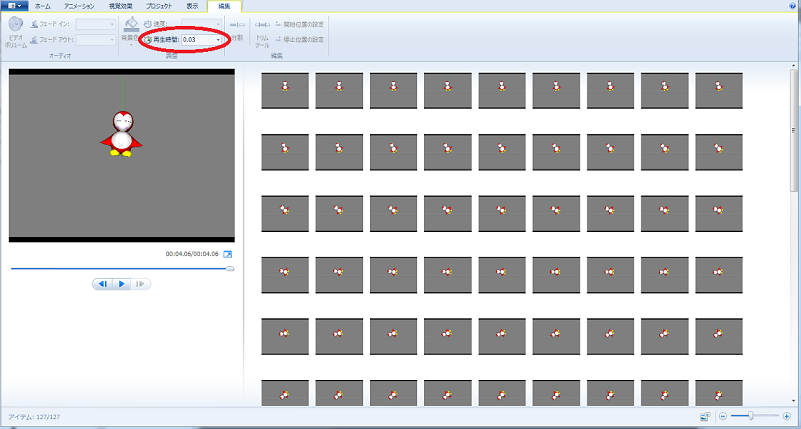
これで完了です。
再生してみるとBrightObject上の再生とほぼ同じ再生速度になっていると思います。
Windows Live ムービーメーカーではwmv形式で保存できますので、
他の形式にしたい場合はファイル変換が必要になります。
Windows Live ムービーメーカーを使った方法を紹介しましたが、
他のツールでもっといい方法があるかもしれません。
参考までに。